[Sloved] Tiedostoa ei voi toistaa Virhekoodi 232011
Oletko koskaan havainnut virhekoodin 232011 toistaessasi videota työpöydälläsi tai verkossa? Turhauttavaa, eikö? Ymmärrämme, kuinka ongelmallista ja hankalaa tämän virheen kohtaaminen on. Siksi etsimme ratkaisuja ja löydämme parhaat ja helpot tavat ratkaista tämä ongelma. Jatka tämän artikkelin lukemista saadaksesi selville yksinkertaisimmat vaiheet ongelman ratkaisemiseksi: Tätä videotiedostoa ei voi toistaa. virhekoodi 232011.
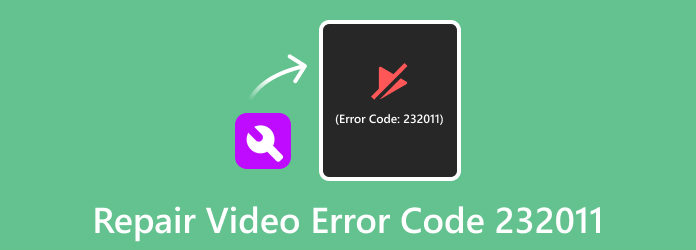
Osa 1. Mikä on ja miksi tätä videotiedostoa ei voi toistaa Virhekoodi 232011
Kaksi tekijää voi aiheuttaa tämän ongelman toistettaessa videota verkossa tai työpöydällä. Yksi saattaa olla Internet tai selaimesi, joka aiheuttaa tämän virheen. Alla esitimme tiedot yksityiskohtaisesti, jotta tiedät, mitä korjata ja kuinka korjata virhe.
Verkkoon liittyvät syyt / Internetiin liittyvät syyt
Joskus useat tilit käyttävät internetyhteyttämme, mikä hidastaa videon nopeutta ja johtaa virhekoodin 232011 näyttöön. Suurin videon toistoongelmia aiheuttava tekijä liittyy verkon vakauteen. Varmista siis vakaa ja aktiivinen Internet-yhteys, ennen kuin turhaudut.
Selaimeen liittyvät ongelmat
Lisäsyy videoiden toistamatta jättämiseen ja virhekoodin 232011 näyttämiseen johtuu verkkoselaimesta. Tällä hetkellä käytössä oleva selain saattaa olla vanhentunut tai vaatia uudelleenasennuksen suorituskyvyn optimoimiseksi. Uusin päivitys sisältää useita tehokkuutta parantavia ominaisuuksia. Vaihtoehtoisesti voi olla tarpeen tyhjentää selaimen välimuisti ja tyhjentää asetuksista evästeet. Jos vakaa Internet-yhteys jatkuu, mutta virhekoodi jatkuu, ohjaa huomiosi selaimeen.
Osa 2. Tämän videon korjaaminen ei voi toistaa Virhekoodi 232001
Jos olet kohdannut "Videotiedostoa ei voi toistaa -virhekoodin 232011" aiemmin, olet oikeassa paikassa. Tämän osan jälkimmäinen osa esittelee erilaisia tehokkaita ratkaisuja ja vinkkejä vastaavien virheiden korjaamiseen. Nämä ratkaisut ovat osoittautuneet erittäin tehokkaiksi, ja jokaisen vaiheen noudattaminen voi auttaa ratkaisemaan ongelman. Jatketaan siis viivytyksettä ja tartutaan ratkaisuihin!
1. Käytä Tipard FixMP4:ää
Ei ole paljon ohjelmistoja, jotka voivat auttaa sinua ratkaisemaan videon virhekoodin 232011. Olemme kuitenkin löytäneet ohjelmiston, joka voi korjata tämän virheen. Tipard FixMP4 on erinomainen ratkaisu, joka auttaa sinua korjaamaan videoita MP4-tiedostomuodossa. Sen helppokäyttöisen käyttöliittymän ansiosta aloittelijoilla ei olisi vaikeuksia käyttää tätä sovellusta. Lisäksi voit valita tiedostoistasi videon, jonka haluat asettaa mallivideoksi, jota käytetään korjattavaan videotiedostoon. Kun lataat videon, näet myös jokaisen lataamasi tiedoston koon, resoluution, kooderin, keston, bittinopeuden ja kehysnopeuden sekä sen, milloin se korjataan. Tipard FixMP4:ssä on jopa erinomaista, että voit esikatsella videotiedostoa ennen sen tallentamista.
Tipard FixMP4:n käyttäminen videoiden korjaamiseen:
Vaihe 1Merkitse Lataa alla olevaa painiketta Windowsille tai Macille. Kun olet asentanut ohjelmiston, avaa se ja jatka seuraaviin vaiheisiin.
Vaihe 2Lataa video, jonka haluat korjata, napsauttamalla (+) painiketta vasemmalla puolella. Ja napsauta sitten toista (+) -painiketta ladataksesi esimerkkivideon.
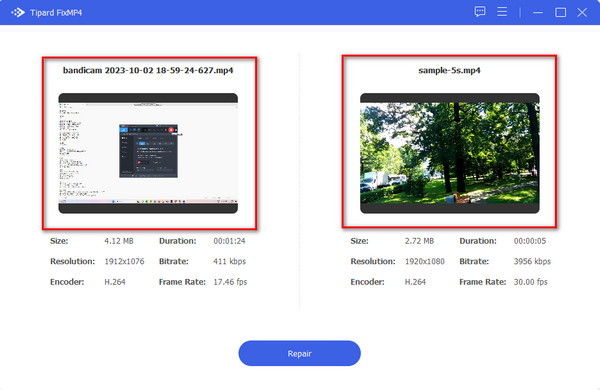
Vaihe 3Napsauta sitten painiketta korjaus -painiketta heti videoiden lataamisen jälkeen.
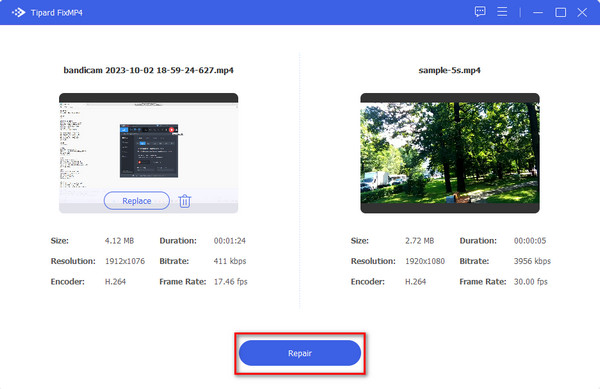
Vaihe 4Muutaman sekunnin kuluttua tuloste on valmis. Nyt voit valita preview videollasi tai suoraan Säästä ulostulovideo laitteellasi.
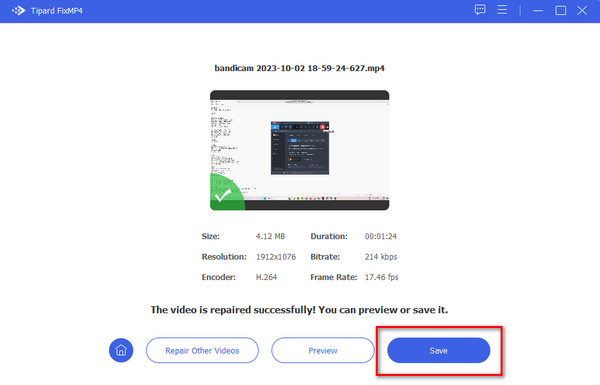
Ja siinä se! Voit nyt katsoa videosi ilman virheitä sen uudella laadulla!
2. Käytä incognito -tilaa
Incognito-tilan käyttäminen voi poistaa tämän virhekoodin. Tästä syystä seuraavassa osiossa esitellään sinulle joukko vaiheita. Seuraa niitä ja aseta itsesi aikataulun edellä.
Vaihe 1Valitse selaimen oikeasta yläkulmasta kolme pistettä.
Vaihe 2Näkyviin tulee valikkopalkki, joka näyttää luettelon valinnoista. Valita Uusi Incognito-ikkuna.
Vaihe 3Liitä sen jälkeen linkki videoon, jota ei voi toistaa, incognito-ikkunan URL-osoitteeseen.
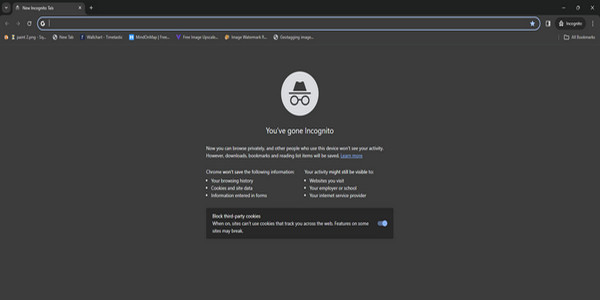
3. Tyhjennä selaimen välimuisti ja evästeet
Videon 232011 virhekoodin näkeminen online-videoita katsottaessa voi olla melko turhauttavaa. Kuitenkin, kun kohtaat tämän koodin, ensimmäinen ja ratkaiseva toimenpide on tyhjentää selaimen välimuisti, evästeet ja selaushistoria.
Miten tämä vaikuttaa videon suorituskykyyn? Selaushistorian tai välimuistien tyhjentäminen päivittää selaimen, mikä vähentää erilaisten videoihin liittyvien virhekoodien esiintymistä. Jatka seuraavassa osassa virhekoodin 232011 poistamista.
Vaihe 1Ensinnäkin napsauta kolmea pistettä näytön oikeassa yläkulmassa.
Vaihe 2Napsauta sitten Asetukset-vaihtoehtoa näkyviin tulevasta valikkoruudusta.
Vaihe 3Siirry asetuksiin ja etsi Tietosuoja ja turvallisuus; Klikkaa sitä.
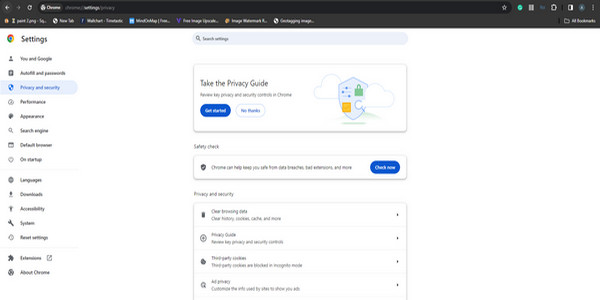
Vaihe 4Napsauta avattavasta valikosta Poista selaustiedot vaihtoehto.
Vaihe 5Seuraavaksi kohtaat perus- ja lisäasetukset. Valitse perusosiossa välimuistit, selaushistoria ja evästeet.
Vaihe 6Tyhjennä sitten tiedot ajan alusta.
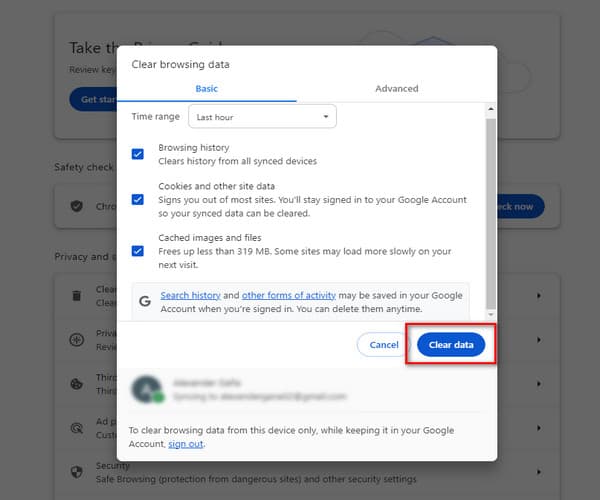
4. Poista selaimen laajennus käytöstä
Usein videon viiveet tai toiston keskeytykset voivat johtua selainlaajennuksista. Näiden laajennusten poistaminen käytöstä voi ratkaista ongelman ja palauttaa videon asianmukaisen toiminnan.
Poista selainlaajennukset käytöstä noudattamalla alla olevia ohjeita, ja hyvällä tuurilla sen pitäisi ratkaista ongelma puolestasi.
Vaihe 1Etsi selaimen oikeasta yläkulmasta kolme pistettä ja napsauta niitä.
Vaihe 2Siirry valikkoriville ja valitse Lisää työkaluja.
Vaihe 3Vieritä sitten alas löytääksesi Laajennukset vaihtoehto.
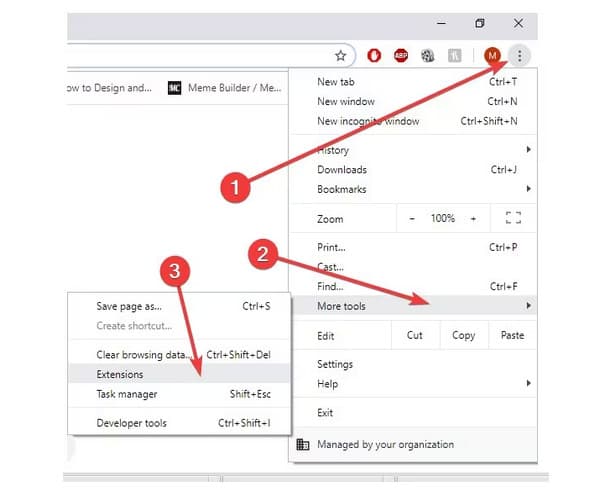
Tämä ratkaisu on tehokas useimmissa tapauksissa. Jos se ei toimi tilanteeseesi, älä huolestu. Voit silti ratkaista tämän virheen tutkimalla seuraavaa sinulle tarjottua ratkaisua.
5. Päivitä selain
Jos videon toisto yhtäkkiä pysähtyy suosikkiohjelmasi aikana, ei ole syytä paniikkiin. Voit korjata ongelman helposti päivittämällä nykyisen selaimen ja tarkistamalla sitten, jatkuuko ongelma.
Tarkemmat ohjeet selaimen päivittämiseen löydät alla olevasta osiosta. Seuraa niitä huolellisesti.
Vaihe 1Valitse kolme pistettä selaimen oikeassa yläkulmassa.
Vaihe 2Valitse näkyviin tulevasta valikkoriviltä Ohje.
Vaihe 3Napsauta sitten Tietoja Google Chromesta.
Vaihe 4Etsi päivitykset käyttöliittymästä.
Vaihe 5Napsauta niitä, ja Windows-ohjelmisto päivittää selaimen automaattisesti uusimpaan versioon.
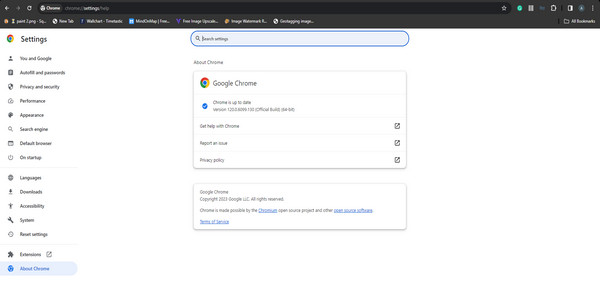
Laajennettu lukeminen:
Korjaa virhekoodi 224003: Ratkaisut saumattomaan videon suoratoistoon
HTML5-videota ei löydy: syitä, korjauksia ja videonkorjausratkaisuja
Osa 3. Usein kysytyt kysymykset korjausvideon virhekoodista 232011
Mikä on JW Playerin virhekoodi 232011?
Liiallinen selaimen välimuistin ja evästeiden kerääntyminen voi laukaista JWPlayer-virhekoodin 232011. Tämän ongelman ratkaisemiseksi on tyhjennettävä verkkoselaimen välimuisti ja evästeet.
Mikä on virhekoodi 232011 Safari?
Et ehkä ole tietoinen ongelman alkuperästä, mutta harkitse näitä mahdollisia laukaisimia: Hidas Internet-yhteys – "Tätä videota ei voi toistaa virhekoodi 232011" tulee todennäköisesti näkyviin, jos verkkosi ei ole luotettava. Useiden tilien avaaminen tietokoneella voi myös hidastaa Internet-yhteyttä.
Miksi videoita ei toisteta Chromessa?
Välimuisti ja evästeet: Välimuistissa olevien tietojen ja evästeiden kerääntyminen voi häiritä videon toistoa ja aiheuttaa videoiden toimintahäiriöitä Chromessa.
Väärin määritetyt selainasetukset: Väärin määritetyt selainasetukset, kuten estetty JavaScript tai estetty laajennukset, voivat estää videon toiston Chromessa.
Yhteenveto
Kohtaaminen tätä videota ei voi toistaa virhekoodi 232011. virhe on haitta. Mutta sinun ei tarvitse huolestua, koska tarjotut ratkaisut auttavat sinua ehdottomasti. Mutta jos olet hämmentynyt sen käytöstä, suosittelemme Tipard FixMP4:ää, joka voi auttaa sinua korjaamaan MP4-videotiedoston.







